photoshop怎么制作圆角矩形照片?
来源:网络收集 点击: 时间:2024-05-21【导读】:
photoshop是很多朋友都在使用的图片编辑处理软件,今天,小编想来和大家分享,photoshop怎么制作圆角矩形照片,希望能够帮到大家。品牌型号:荣耀magicbook14系统版本:windows10软件版本:photoshopCC2018方法/步骤1/7分步阅读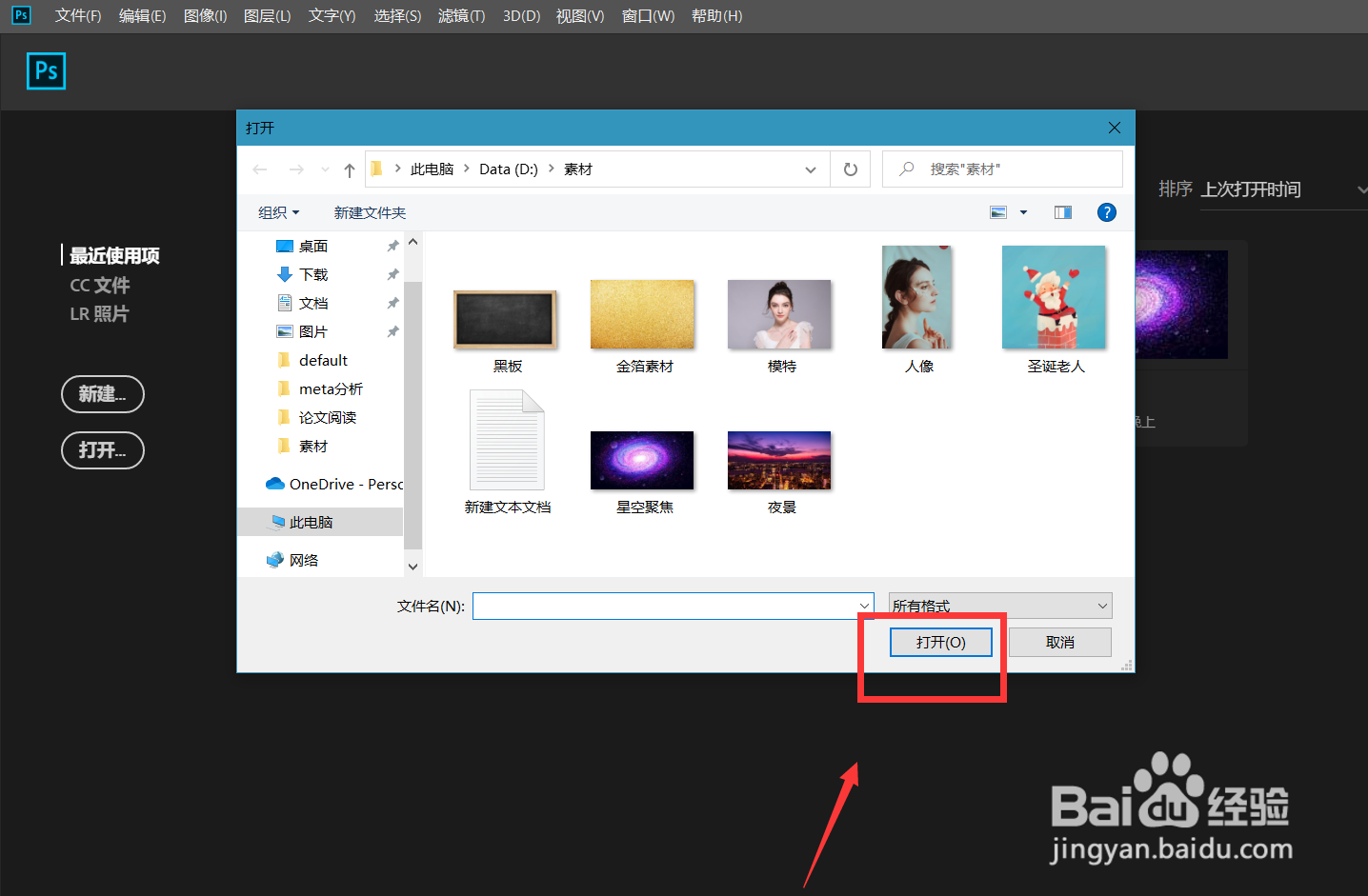 2/7
2/7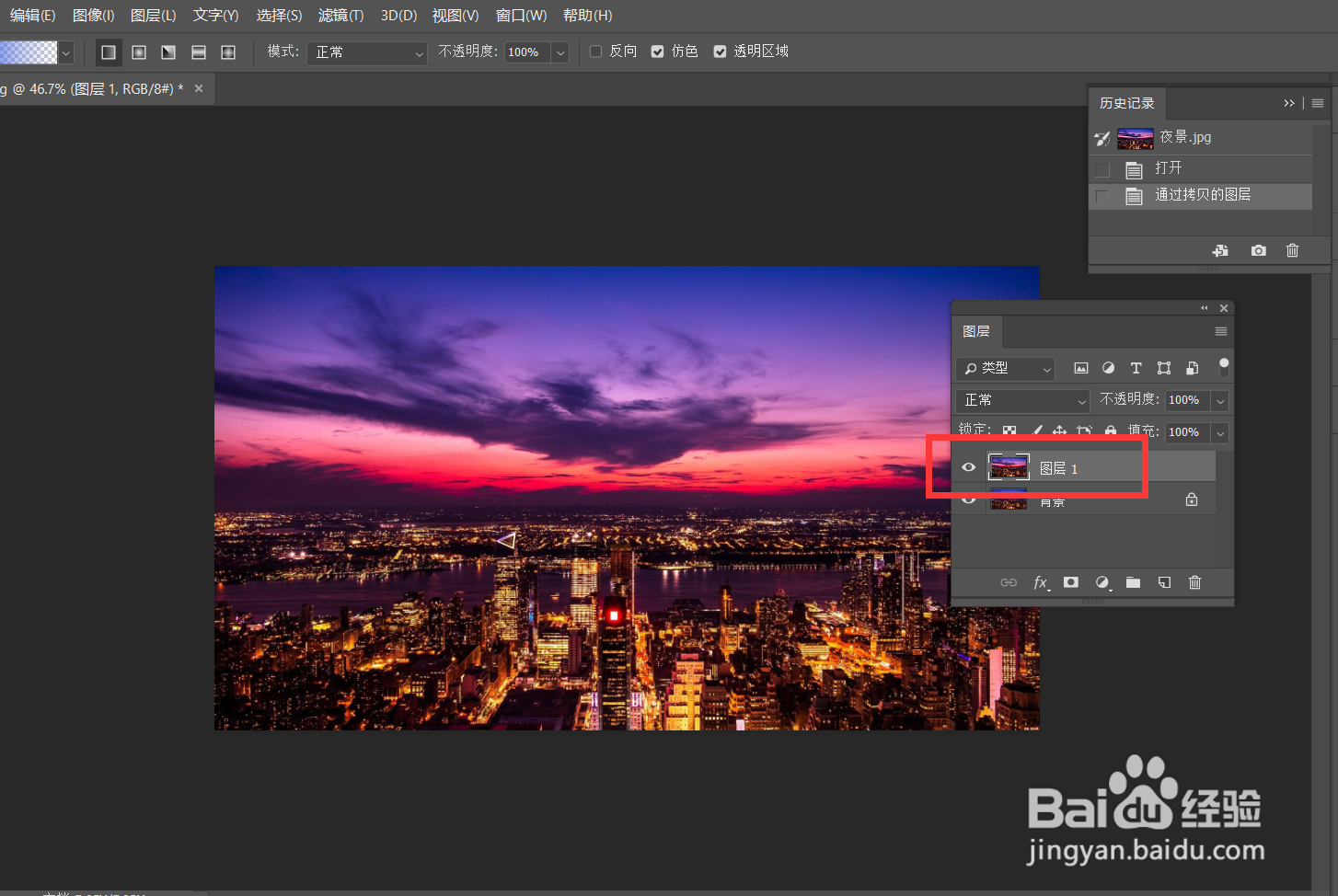
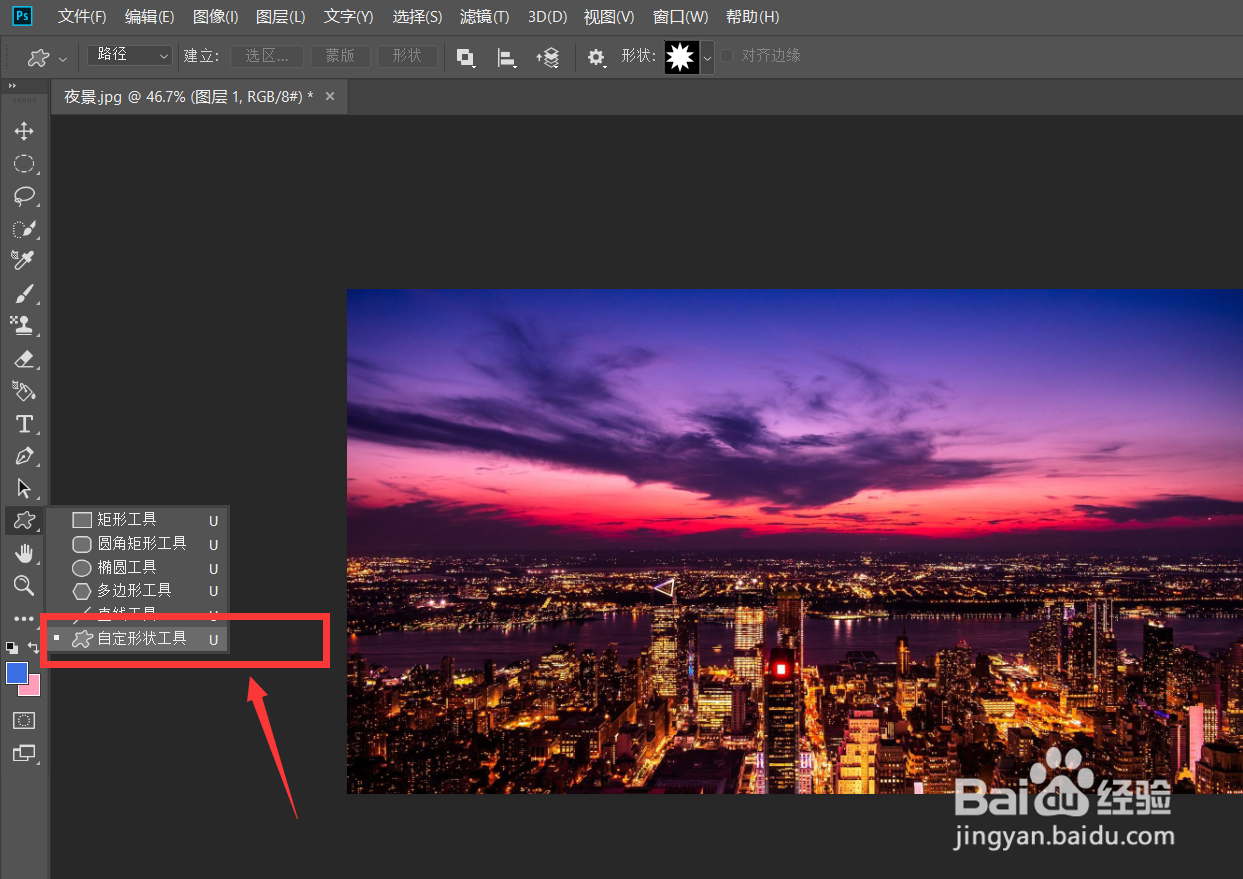 3/7
3/7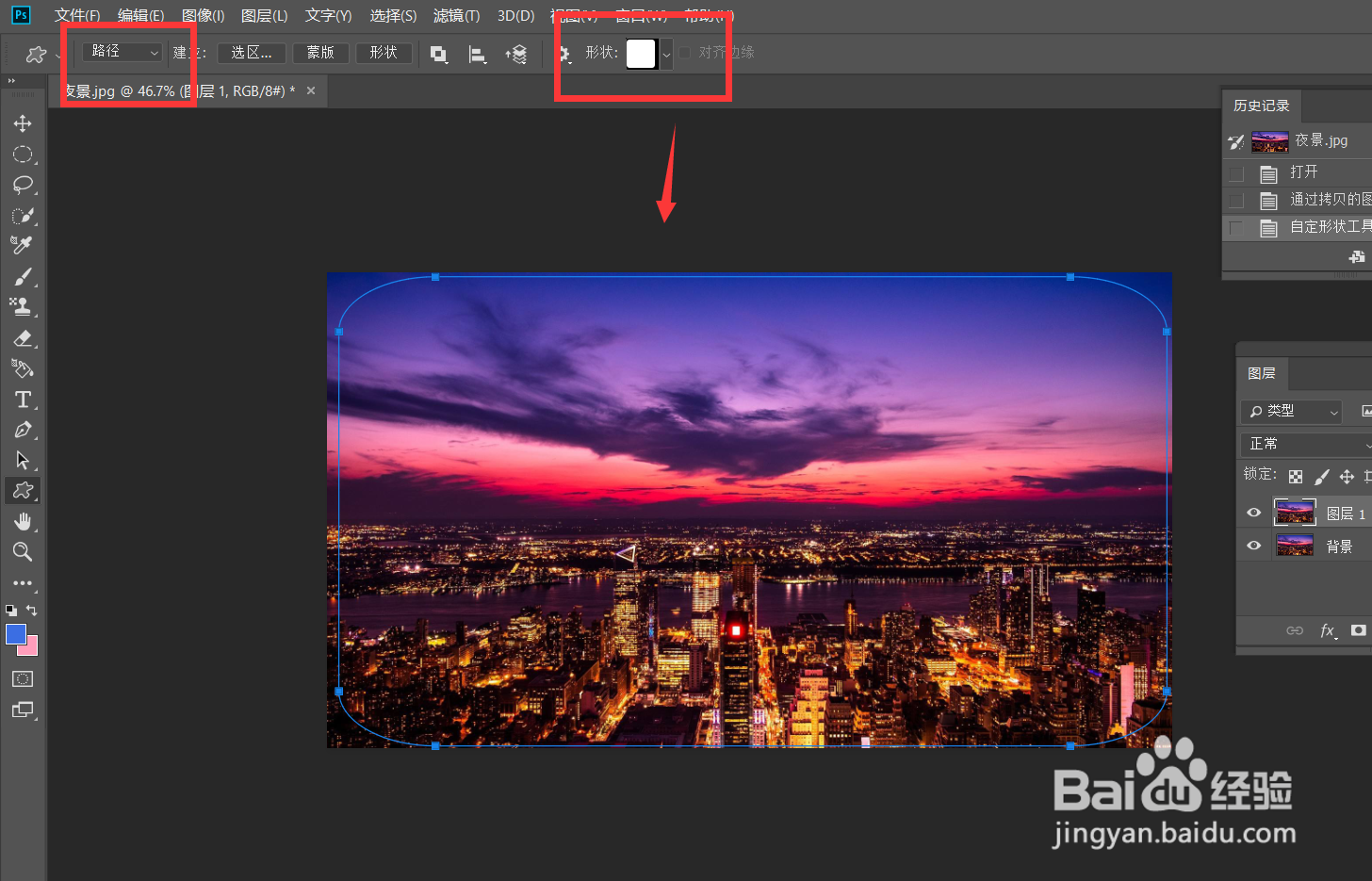 4/7
4/7
 5/7
5/7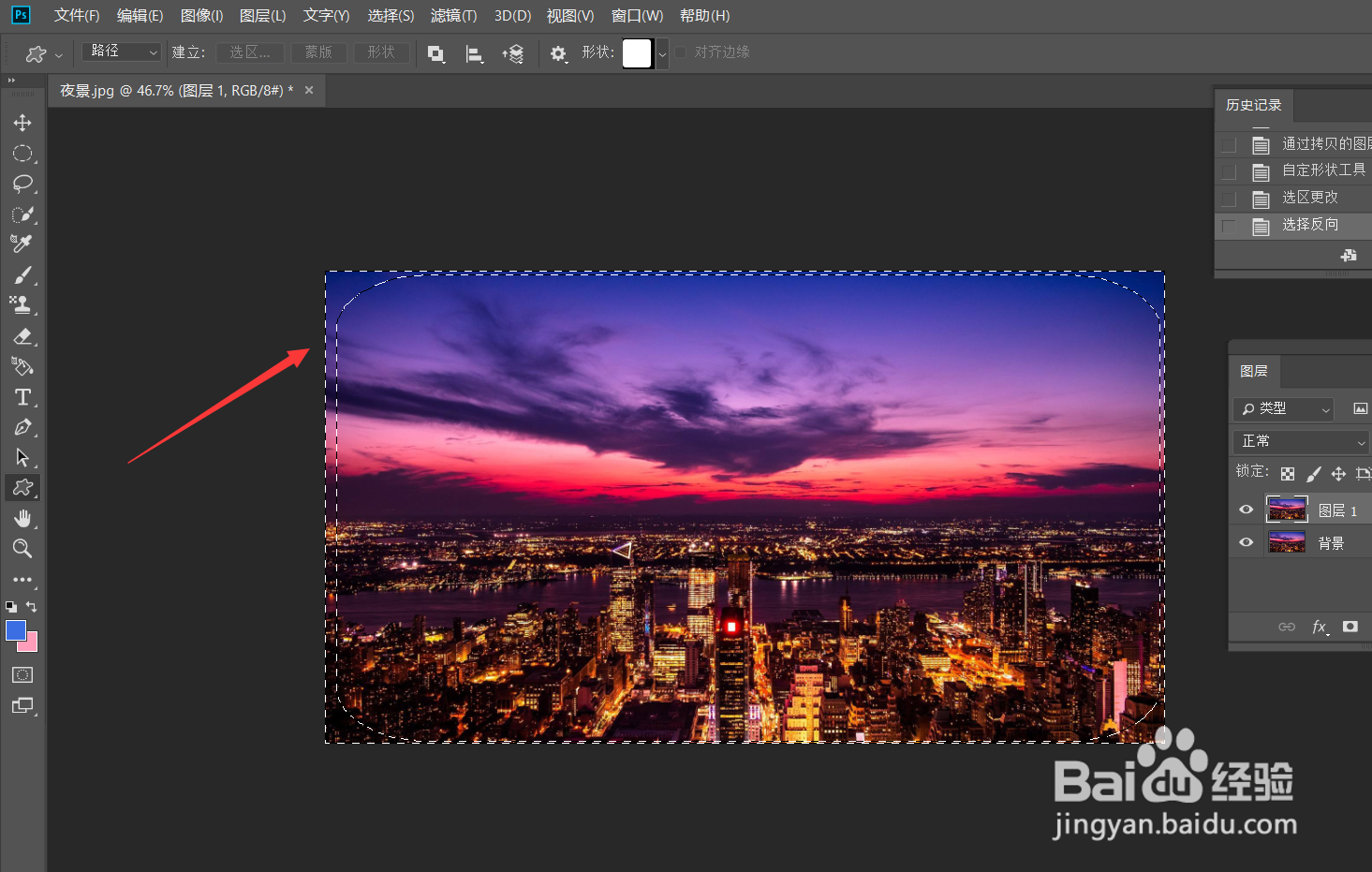 6/7
6/7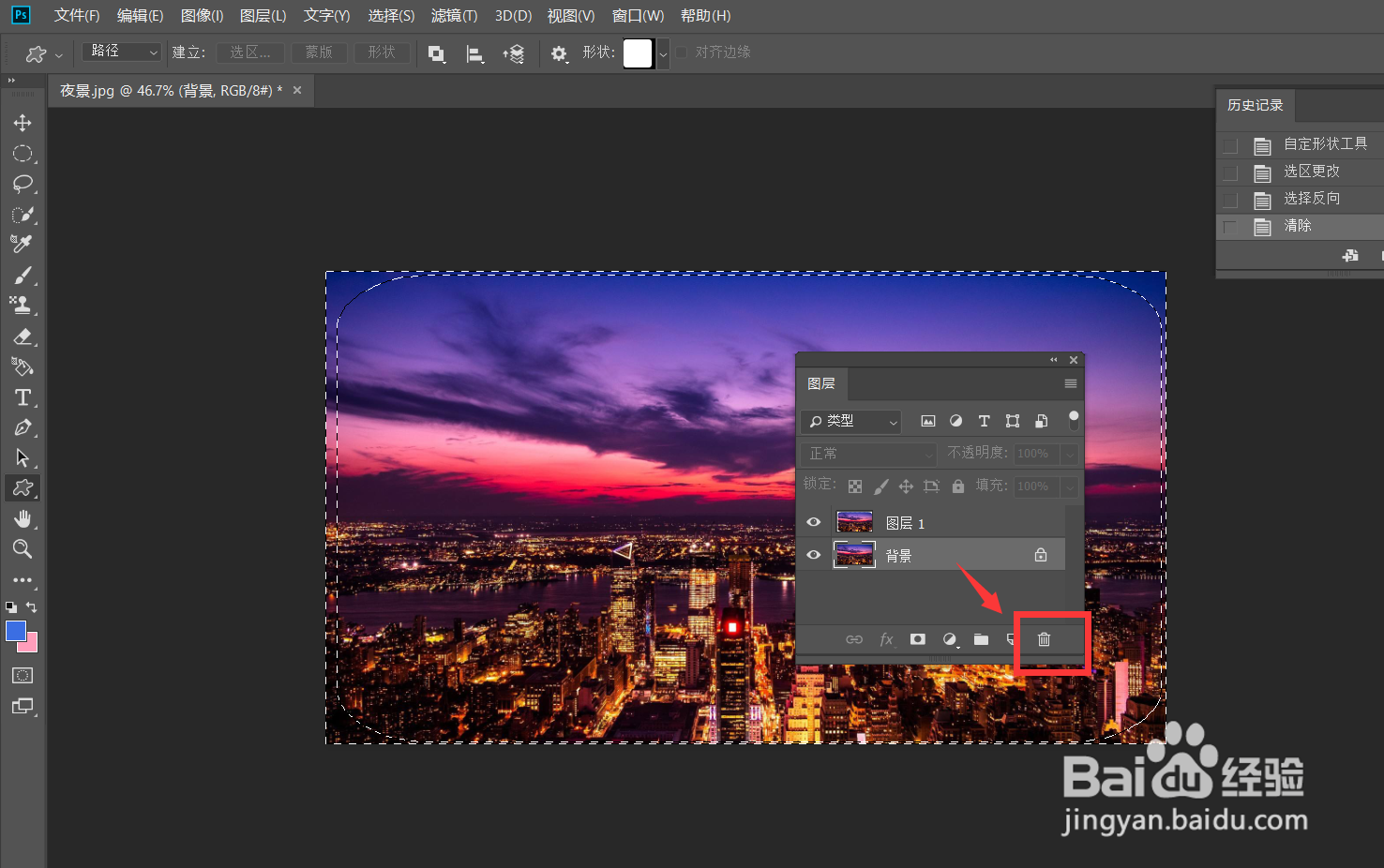 7/7
7/7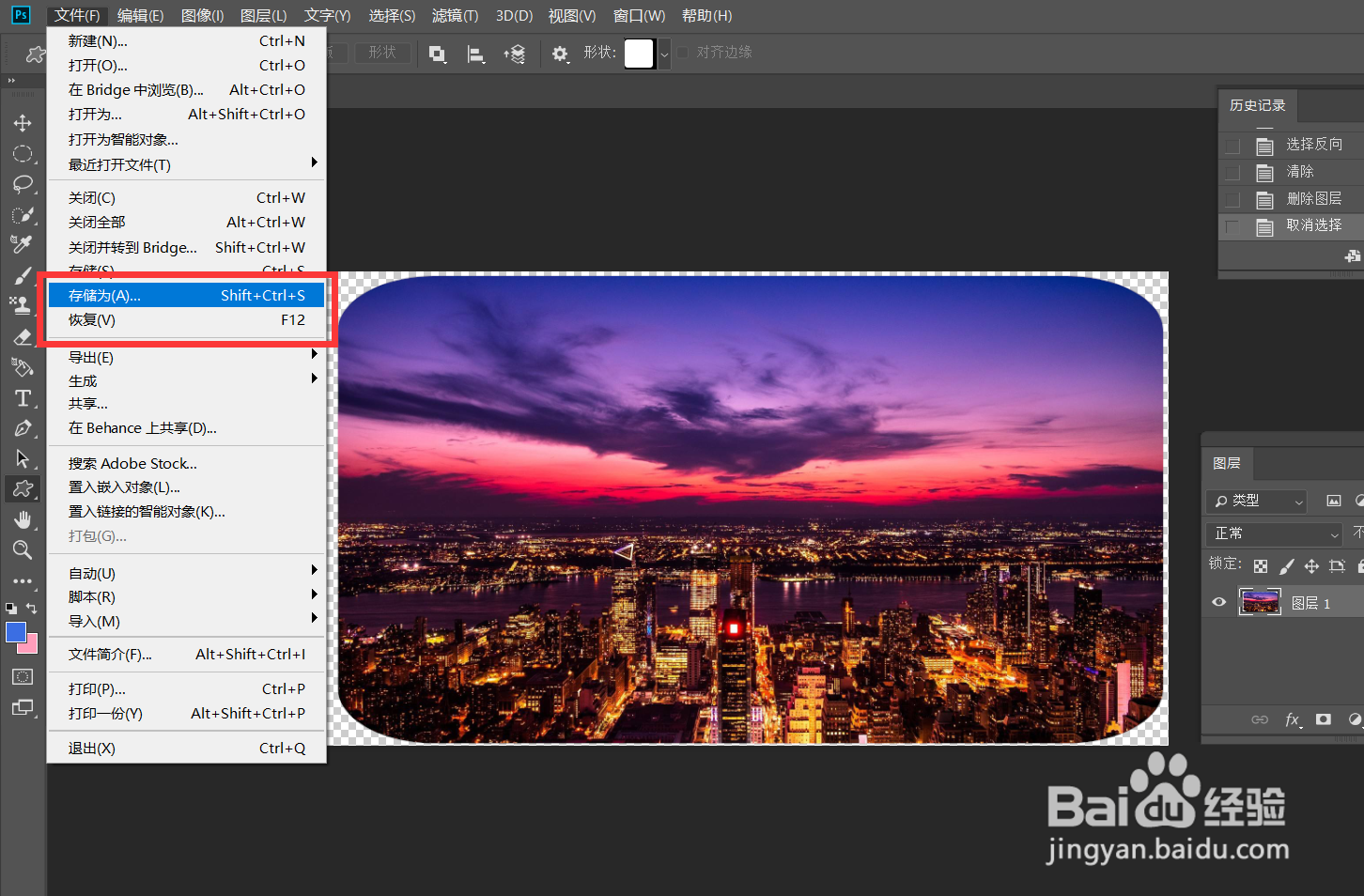
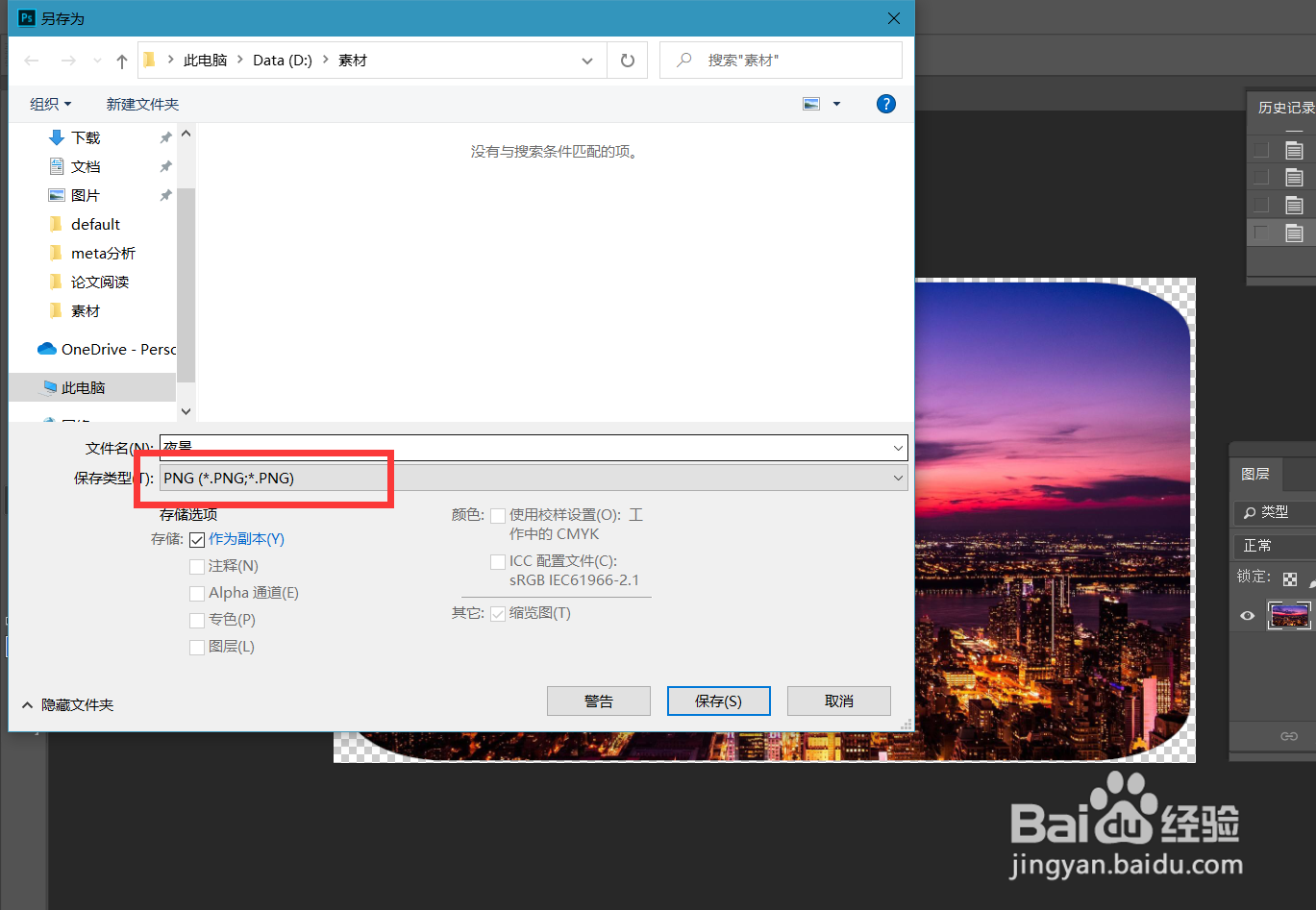
 PHOTOSHOPPS圆角矩形
PHOTOSHOPPS圆角矩形
首先,我们打开Photoshop,点击【打开】,导入需要处理的图片。
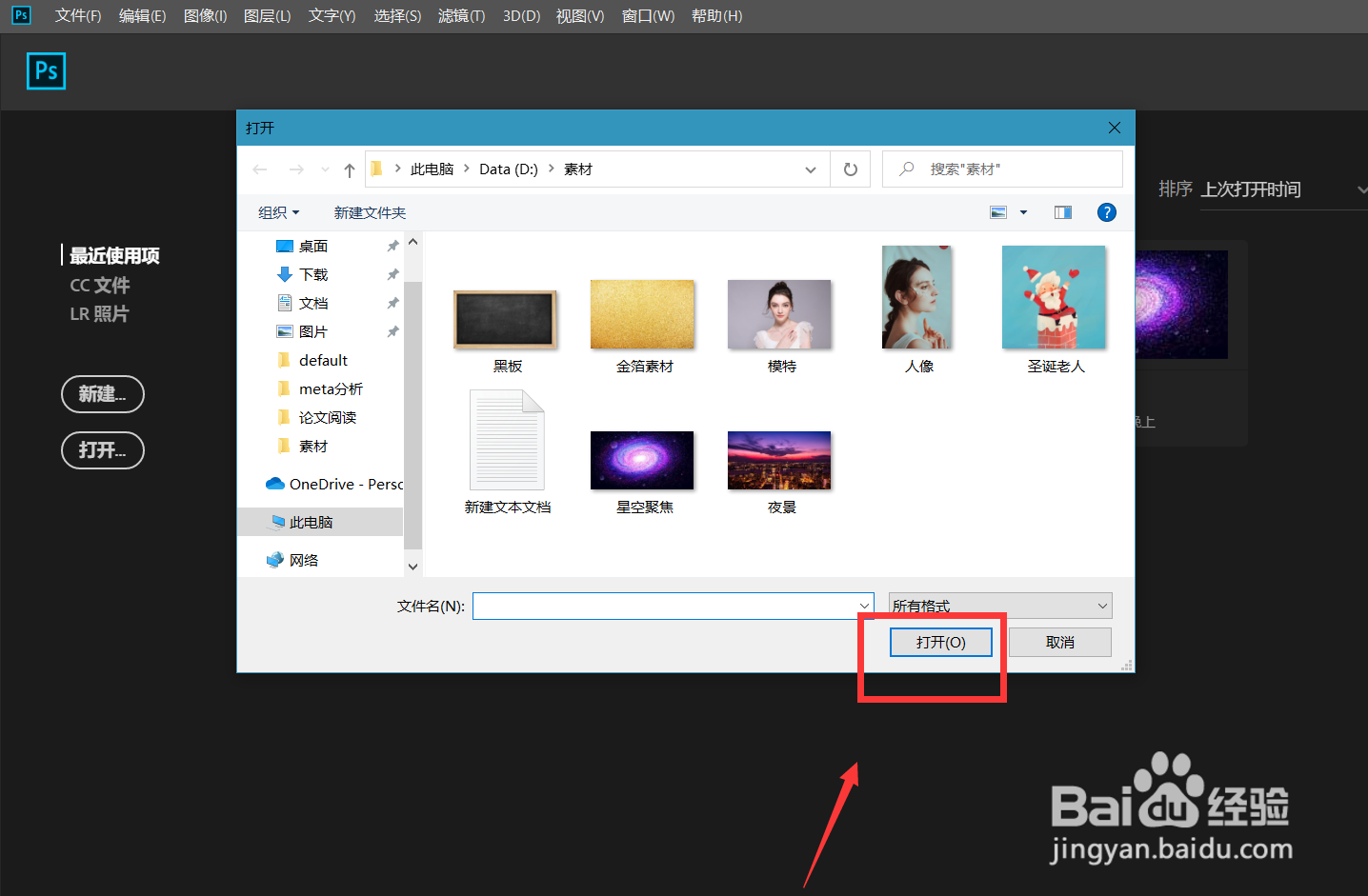 2/7
2/7按快捷键ctrl+j复制一层,在左侧工具栏找到【自由形状工具】。
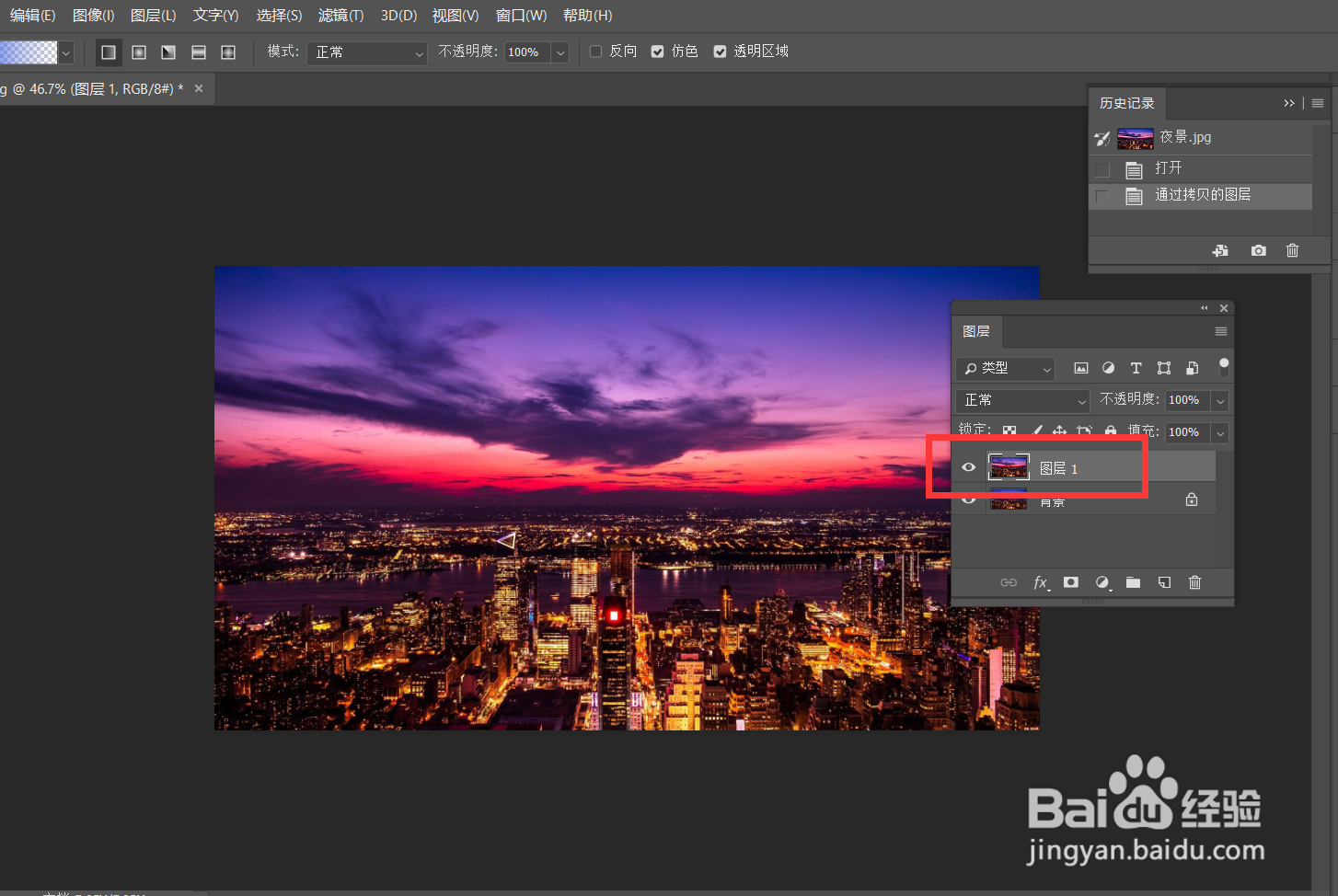
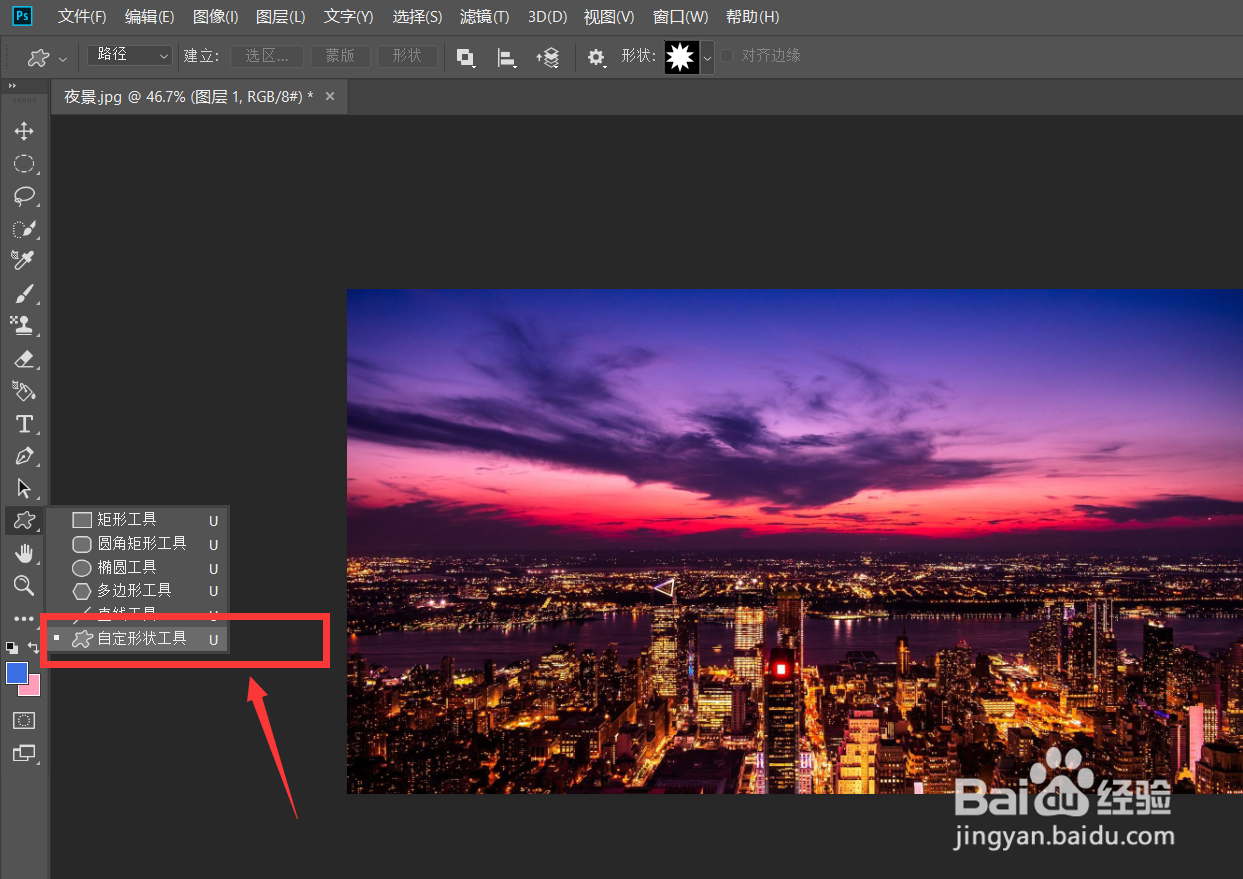 3/7
3/7选择【圆角矩形】形状,设置属性为【路径】,在画布上画出自己需要的图片大小的圆角矩形。
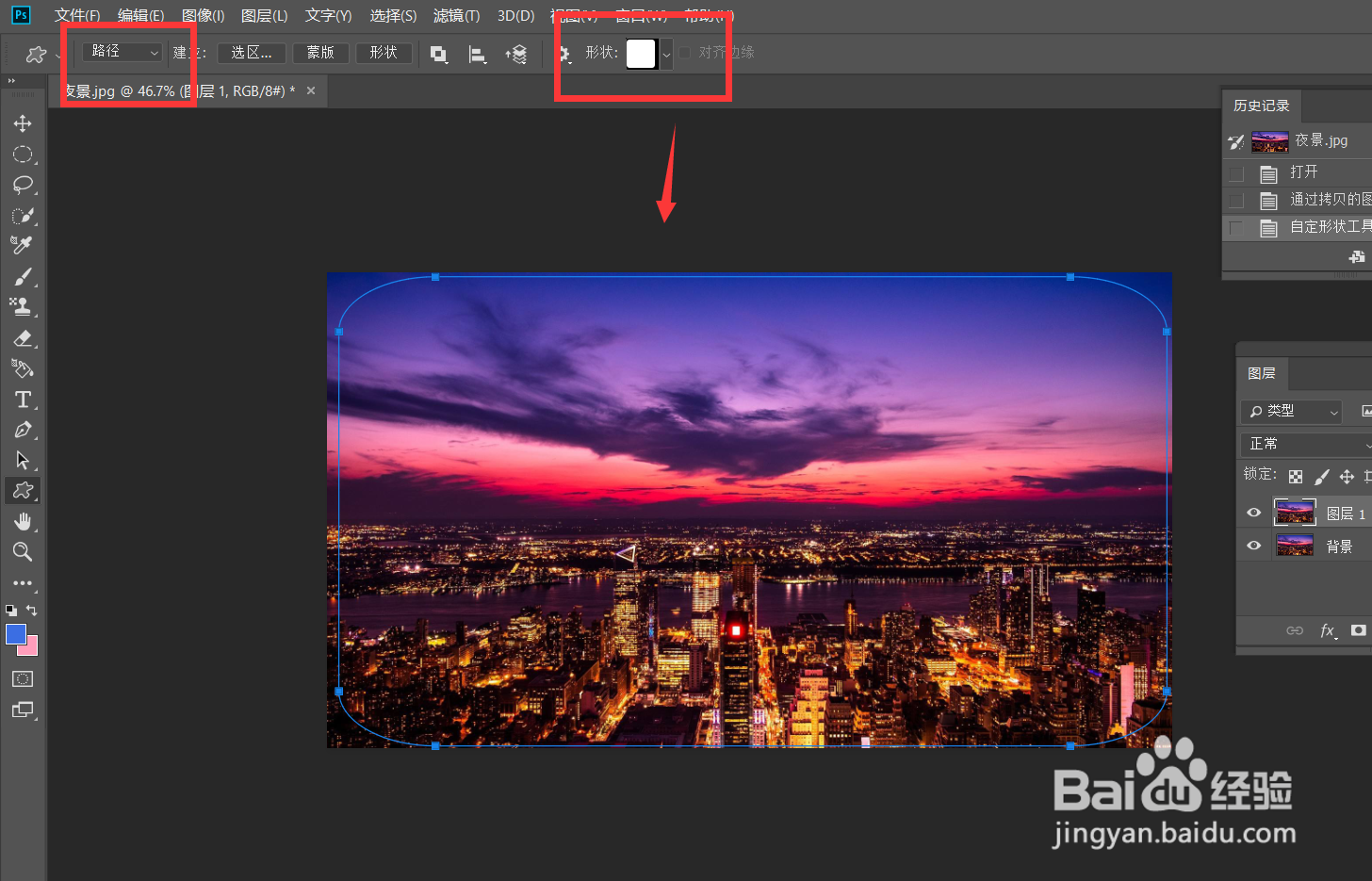 4/7
4/7点击菜单栏【窗口】——【路径】,在路径面板找到下图框选的图标,将路径转化为选区。

 5/7
5/7我们按快捷键ctrl+shift+i反选选区,然后按delete键删除选区内容。
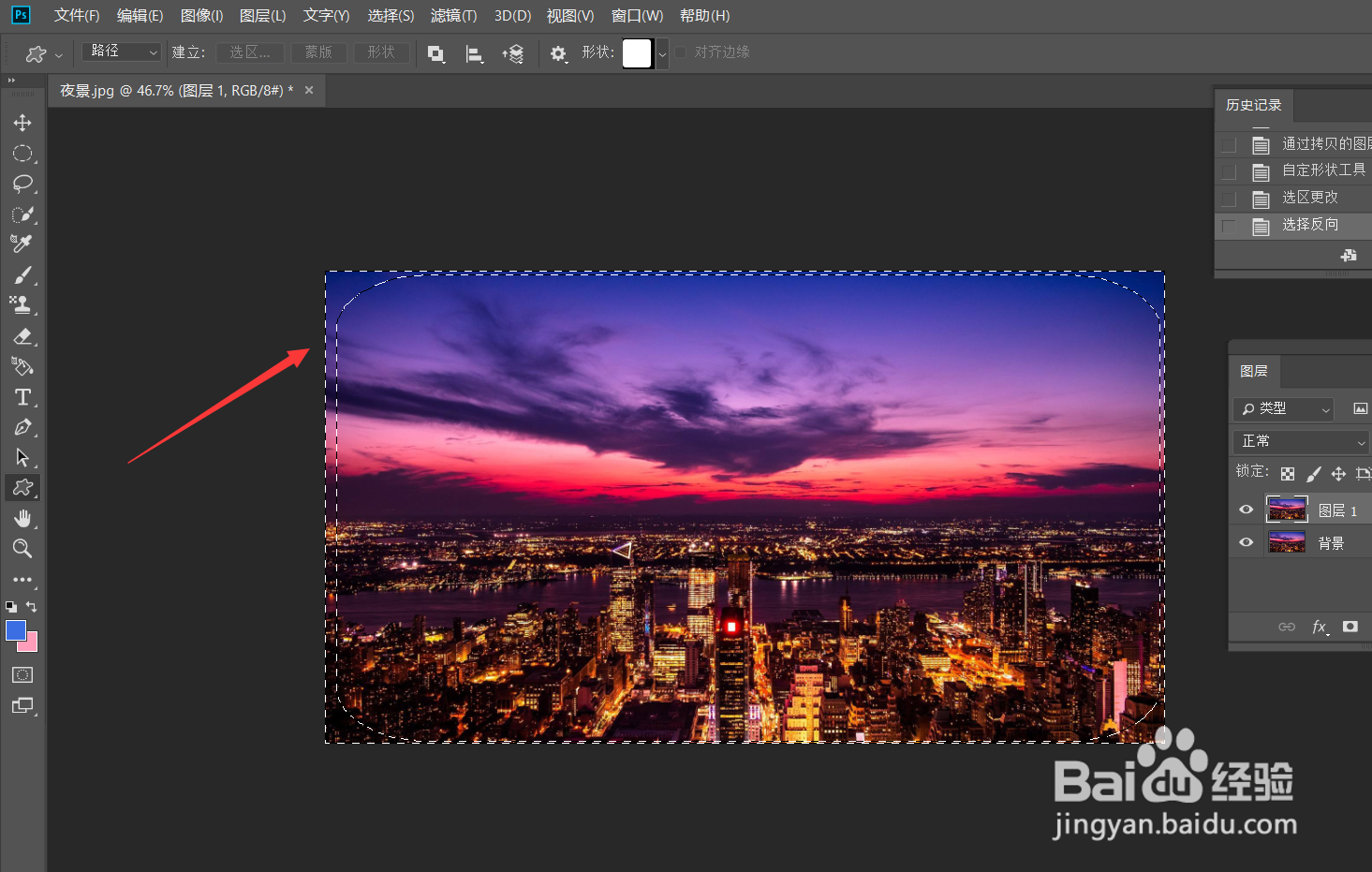 6/7
6/7将背景图层选中,拖动到图层面板的垃圾桶上进行删除。
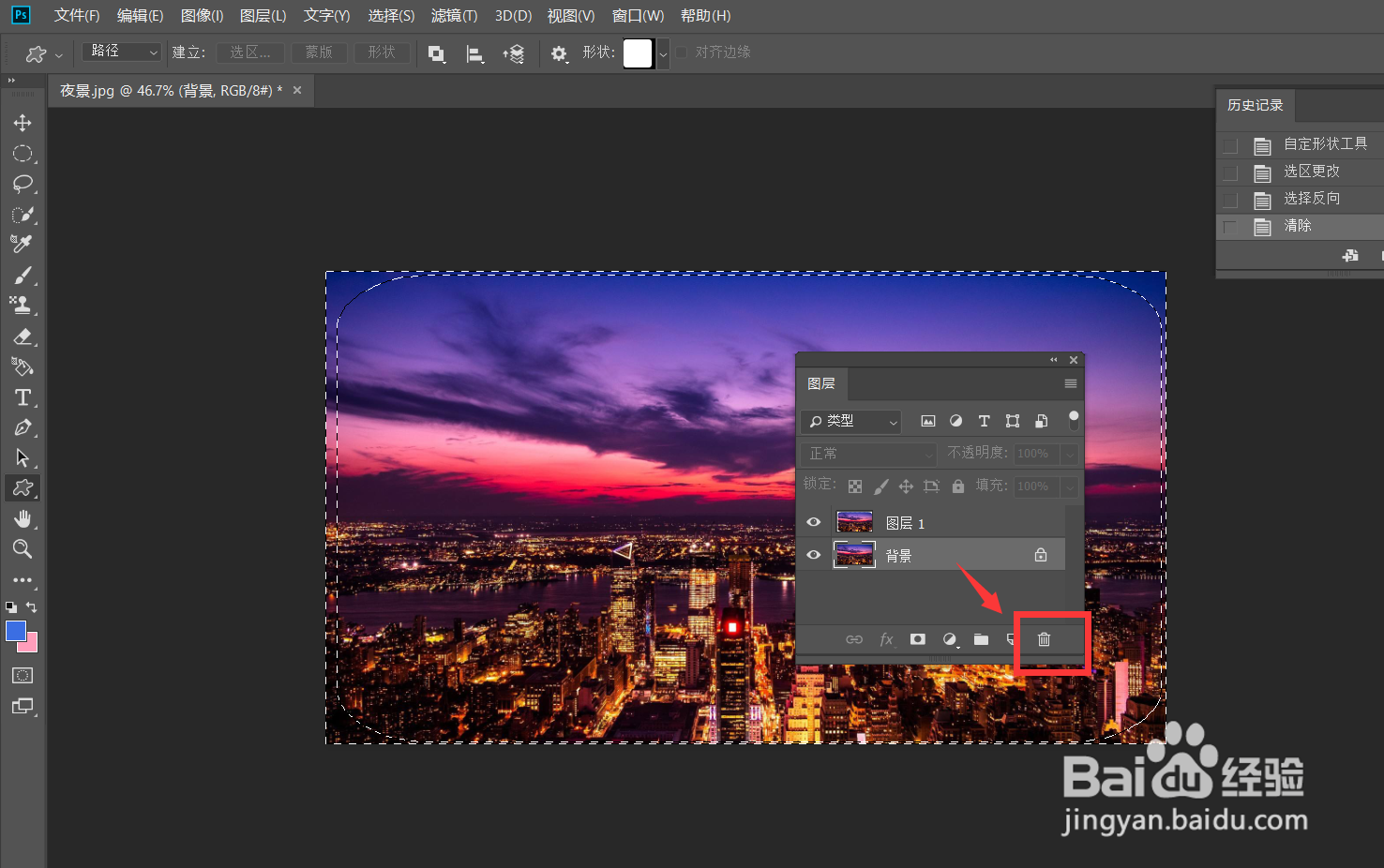 7/7
7/7如下图,我们已经得到了圆角矩形图片,点击菜单栏的【存储为】,将图片存储为png格式,这样,我们就得到了圆角矩形照片。
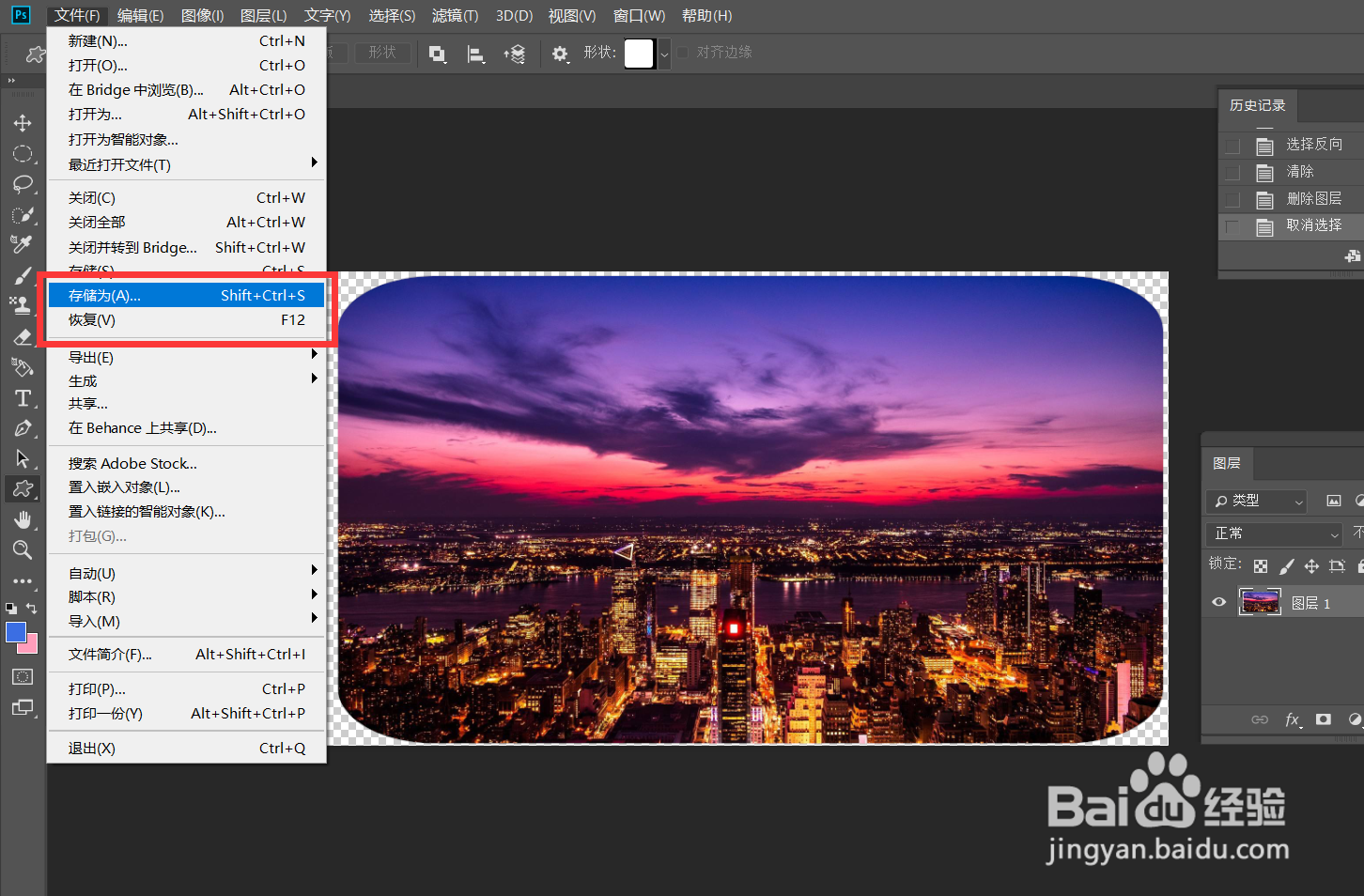
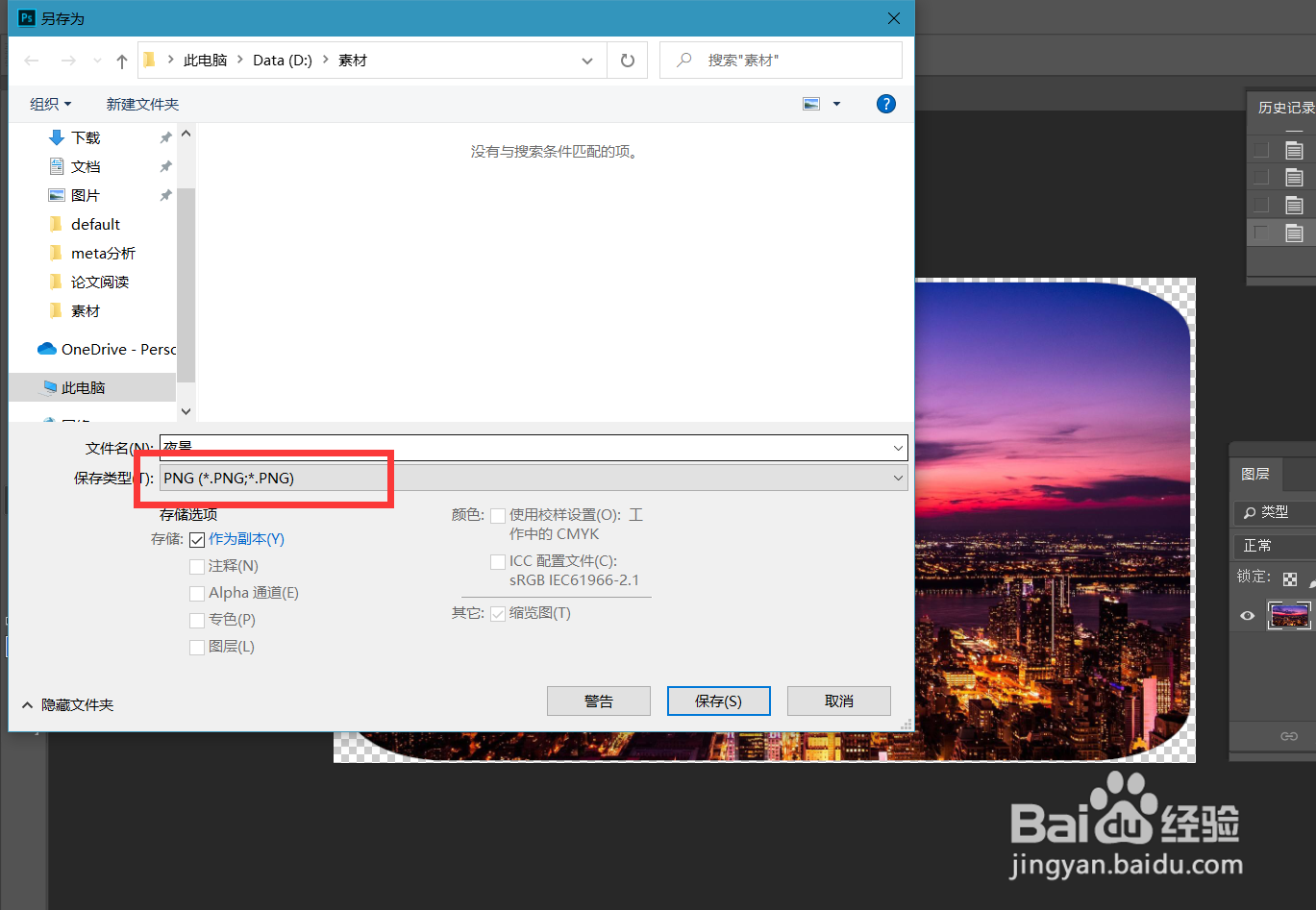
 PHOTOSHOPPS圆角矩形
PHOTOSHOPPS圆角矩形 版权声明:
1、本文系转载,版权归原作者所有,旨在传递信息,不代表看本站的观点和立场。
2、本站仅提供信息发布平台,不承担相关法律责任。
3、若侵犯您的版权或隐私,请联系本站管理员删除。
4、文章链接:http://www.1haoku.cn/art_816298.html
上一篇:三国杀捉鬼模式怎么玩
下一篇:C4D 模型结构的框选方式之填充选择知识点
 订阅
订阅